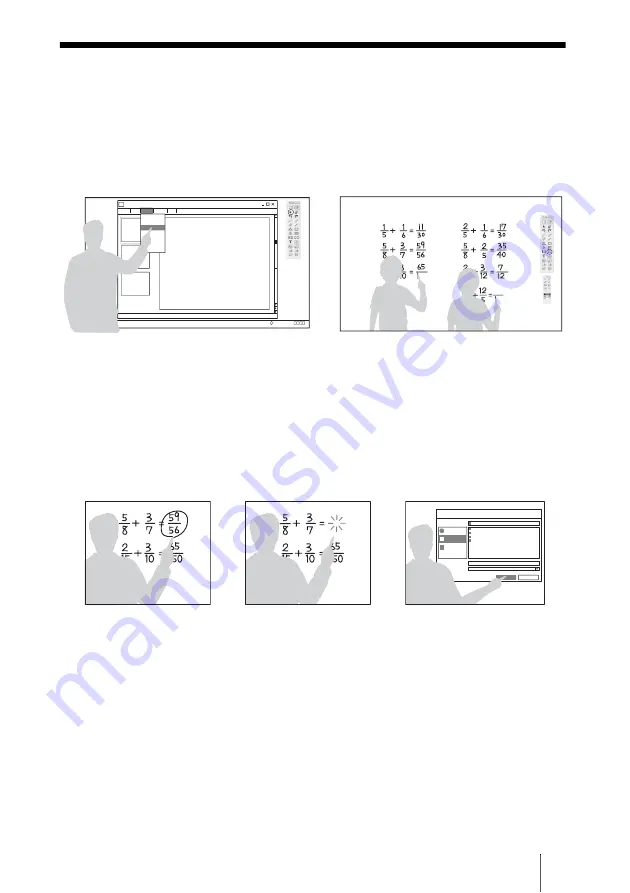
21
DE
Verwenden von Interactive Presentation Utility 2 (nur VPL-SW636C/SW631C)
Verwenden von Interactive Presentation
Utility 2 (nur VPL-SW636C/SW631C)
Mit der Mausfunktion des Interaktiven Stifts (nur erster Stift) können Sie Computer und
Anwendungen auf dem projizierten Bild genau wie mit einer Maus steuern. Bei Verwendung
der Zeichenfunktion einer anderen Anwendung können Sie mit dem Interaktiven Stift direkt in
der projizierten Datei zeichnen und die Zeichnungen speichern.
Bedienung der Mausfunktion des Interaktiven Stifts (nur erster Stift)
• Linksklick: Berühren Sie den Bildschirm mit der Spitze des Interaktiven Stifts.
• Doppelklick: Berühren Sie die Projektionsfläche zweimal mit der Spitze des Interaktiven Stifts.
• Ziehen und ablegen: Bewegen Sie den Interaktiven Stift, während Sie die Projektionsfläche
berühren.
Starten Sie Interactive Presentation Utility 2, um mit dem Interaktiven Stift Linien und Formen
auf der Projektionsfläche zu zeichnen. Im Whiteboard-Modus können Sie die
Projektionsfläche als elektronisches Whiteboard verwenden und das Hintergrundbild aus Ihrer
Fotobibliothek oder einer Vorlage auswählen.
Zwei Personen können mit dem ersten und zweiten Interaktiven Stift gleichzeitig auf der
Projektionsfläche zeichnen. Der erste Stift kann alle Funktionen nutzen, während der zweite
Stift nur die Zeichenfunktion nutzen kann.
Um diese Funktionen verwenden zu können, muss Interactive Presentation Utility 2 installiert werden.
Ein Software-Update für Interactive Presentation Utility 2 finden Sie auf der Website von Sony.
https://www.servicesplus.sel.sony.com/
http://pro.sony.eu/InteractiveUtility
Desktopmodus
Whiteboard-Modus
Zeichnen
Löschen
Speichern
Summary of Contents for VPL-SW631
Page 15: ...15JP 付属品を確かめる 注意 指定以外の電池に交換すると 破裂する 危険があります 必ず指定の電池に交換してください 使用済みの電池は 国または地域の法令 に従って処理してください ...
Page 22: ...JP 22 映像を投写する 画面を調整する 画面のフォーカス フォーカス 画面のサイズ ズーム フォーカス レバー ズーム レバー ...
Page 105: ......
Page 137: ......
Page 171: ......
Page 216: ...CS 14 投影图像 调节投影图像 聚焦 尺寸 变焦 聚焦杆 变焦杆 ...
Page 233: ...31CS 清洁空气滤网 5 将空气滤网重新安装到空气滤网架 上 然后将其放回投影机中 务必牢固安装空气滤网 否则可能会 发生故障 6 重新安装侧盖 注意 ...
Page 270: ......
Page 271: ......
















































